Recientemente en mi dispositivo Android Nougat, el asistente de Google no funciona. Algunos de los usuarios que reportan el problema con respecto a OK Google El asistente de Google no funciona después de las actualizaciones de Android Nougat 7.1.1. Hace unos días, mi dispositivo moto G4 plus se actualizó al sistema operativo Android Nougat 7.0. Después de recibir esta actualización, en primer lugar, Asistente de Google habilitado en mi turrón 7.0 (Moto G4 plus) dispositivo. Ya hemos discutido el Los 7 mejores trucos y consejos del asistente de Google que es útil para todos los usuarios.
En teléfonos Android, después de desactivar el Asistente de Google, puede usarlo «Está bien Google» para buscar información. Para encontrar la información de la pantalla de su dispositivo Android, vuelva a activar el Asistente de Google en su dispositivo. A continuación, puede ver diferentes métodos para que el Asistente de Google no funcione después de un restablecimiento completo o una actualización.
Artículos relacionados:
Cómo arreglar el Asistente de Google que no responde en Moto G4 Plus
Pruebe las soluciones que se dan a continuación para resolver el problema de que el Asistente de Google no funciona cuando la pantalla está apagada.
Primera forma: asegúrese de que el Asistente de Google esté habilitado
Si desea arreglar OK Google no funciona, en primer lugar, lo revisé en el Asistente de Google en su dispositivo. Toque y mantenga presionado el botón de inicio para iniciar el Asistente de Google. La siguiente pantalla aparece en su dispositivo mientras apaga el asistente de Google en su dispositivo.
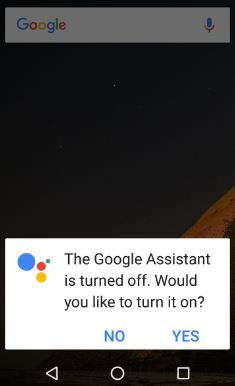
Puedes Habilitar/deshabilitar el Asistente de Google usando la siguiente configuración en su dispositivo Nougat 7.1.2 y Marshmallow 6.0.
Paso 1: Inicie el Asistente de Google (Toque y mantenga presionado el botón de inicio).
Paso 2: cabra»Tres puntos verticales«&Contacto»Preparativos“.
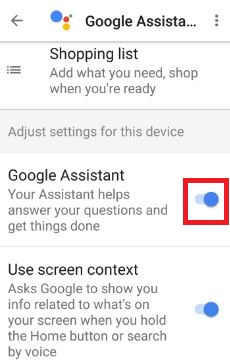
Paso 3: En la configuración de ajuste para este dispositivo, activar/desactivar el Asistente de Google.
2da manera: Habilitar OK Google
Paso 1: Toque y mantenga presionado el botón de inicio para Enviar asistente de Google.
Paso 2: cabra»tres puntos verticales” desde la parte superior derecha.
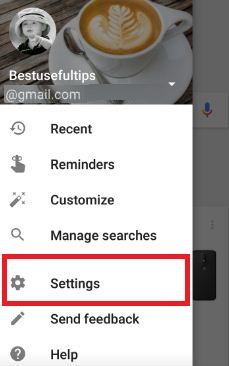
Paso 3: cabra»Preparativos“.
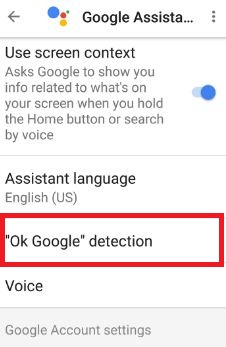
Paso 4: cabra»Vale Google” detección.
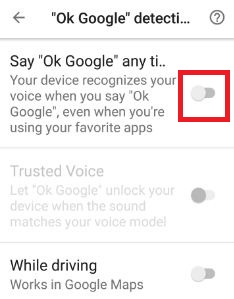
Por defecto deshabilitar decir «Está bien Google» en cualquier momento en turrón.
Paso 5: Habilitar «Di OK Google«
Además, habilite una voz de confianza para desbloquear automáticamente su dispositivo cuando OK Google escuche su voz.
Tercera vía: verifique la última versión de la aplicación de Google para que el Asistente de Google no funcione
Si la aplicación de Google de su teléfono Android no está actualizada a la última versión, podría deberse a que el problema de OK Google no funciona.
Paso 1: abre elaplicación de google” en tu Nougat 7.0 (Moto G4 plus) y otro dispositivo.
Paso 2: cabra»Menú“.
Paso 3: tocar»Preparativos“.
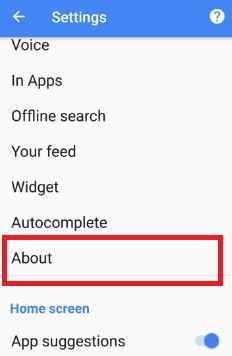
Paso 4: En la sección de búsqueda, toque «Sobre“.
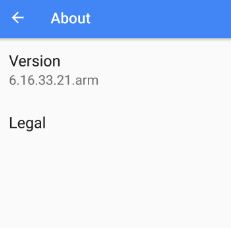
Paso 5: Comprobar el Versión de la aplicación de Google.
Si la versión es inferior a 6.13 luego actualícelo desde el página de la aplicación de Google.
Relacionado:
4ta vía: desinstalar las actualizaciones de los servicios de Google Play
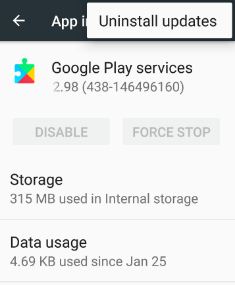
Configuración > Dispositivo > Aplicaciones > Servicios de Google Play > Más > Desinstalar actualizaciones
Si ninguno de los métodos anteriores funcionó para solucionar el problema del Asistente de Google o la voz del Asistente de Google no funciona, pruebe el método a continuación.
5ta vía: restablecimiento de fábrica de Android Nougat 7.0
Paso 1: VamosPreparativos“.
Paso 2: cabra»Restablecimiento de copia de seguridad” bajo el artículo personal.
Paso 3: cabra»Restablecer datos de fábrica“.
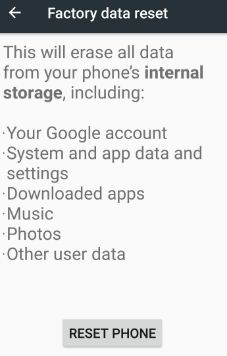
Paso 4: tocar»Reiniciar telefono“.
Si configura un patrón de bloqueo u otra seguridad para desbloquear su dispositivo, confirme su patrón de pantalla de bloqueo.
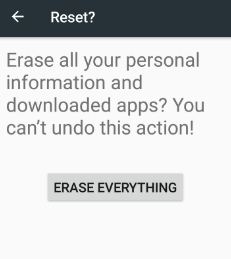
Paso 5: cabra»Destruir todo“.
Borrará todo el almacenamiento interno de su dispositivo, incluidas fotos, música, aplicaciones descargadas, su cuenta de Google y más.
Finalice la lista de todos los pasos de solución de problemas para el Asistente de Google que no funciona con Android Nougat y Marshmallow. Si conocía otro truco para solucionar el problema del Asistente de Google, compártalo con nosotros. Si encuentra útil este artículo, compártalo con otros.
Sigue leyendo:
- Cómo cambiar el acento del Asistente de Google en Android 7.0 Nougat, 8.1 Oreo, 9.0 Pie, 10
- Cómo habilitar la voz de confianza en el asistente de Google
- Cómo instalar el Asistente de Google en teléfonos Android
- Cómo actualizar el software Moto G4 Plus a Android 7.0 Nougat
- Arreglar OK Google no funciona después de la actualización de Oreo
- Cómo ajustar la configuración del Asistente de Google en Android: Google Pixel
- Cómo cambiar el idioma en el Asistente de Google Android
- Cómo cambiar el fondo de pantalla verde en Android Nougat 7.1.2
- Cómo cambiar la voz del Asistente de Google en su teléfono Android
- Cómo arreglar la cámara que no funciona después de la actualización de Android Pie

